
Comment imprimer les contacts d'un iPhone de 6 manières différentes (iPhone 16 pris en charge)

Je souhaiterais imprimer une copie complète de la liste de contacts de mon iPhone. Je n'utilise pas iCloud. Je synchronise mon iPhone avec iTunes sur un ordinateur Windows 10. Bien que j'aie coché la case pour synchroniser mes contacts iPhone avec Windows Contacts, je ne trouve pas de fichier imprimable sous Windows .
- Un utilisateur de la communauté Apple
Peut-on imprimer ses contacts depuis un iPhone ? Les contacts étant chiffrés, ils sont difficiles à lire et à exporter directement vers un ordinateur pour impression. Alors, comment imprimer ses contacts depuis un iPhone ? Il faut utiliser d'autres logiciels. Consultez le guide complet pour maîtriser six méthodes efficaces et y parvenir facilement.
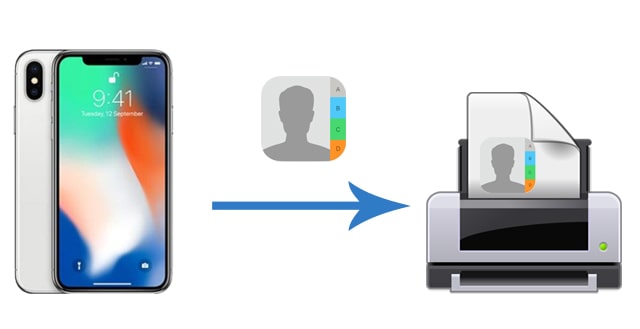
La méthode la plus simple pour imprimer les contacts d'un iPhone est d'utiliser le gestionnaire iOS : Coolmuster iOS Assistant . Ce logiciel permet d'exporter les contacts iPhone sélectionnés vers un ordinateur aux formats CSV, VCF ou XML, puis de les imprimer sous forme de formulaire de contact complet, contenant le nom, l'adresse, le numéro de téléphone, la nationalité, la profession et d'autres informations détaillées.
En outre, vous pouvez également importer des contacts de l'ordinateur vers votre iPhone et gérer d'autres données de l'iPhone sur l'ordinateur.
Que pouvez-vous faire avec Coolmuster iOS Assistant ?
Comment imprimer des contacts depuis un iPhone sans iCloud ou iTunes en utilisant iOS Assistant ?
01 Après avoir installé et lancé ce logiciel, connectez votre iPhone à l'ordinateur via un câble USB. Le logiciel détectera automatiquement votre appareil. Lorsqu'une fenêtre contextuelle « Faire confiance à cet ordinateur » apparaît sur votre iPhone, cliquez sur « Faire confiance » et sur « Continuer » pour continuer.

02 Une fois connecté, cliquez sur « Contacts » dans la barre latérale gauche de l'interface, cochez les contacts souhaités pour l'impression et appuyez sur le bouton « Exporter » en haut pour exporter les contacts de l'iPhone vers l'ordinateur.

03 Vous pouvez maintenant imprimer les contacts exportés :
Guide vidéo :
Apprenez à imprimer facilement vos SMS depuis votre iPhone grâce à 4 méthodes. Obtenez des copies papier de vos SMS à des fins personnelles.
Comment imprimer des SMS depuis un iPhone ? 4 méthodes éprouvéesSi vous avez activé la synchronisation automatique des contacts de votre iPhone avec iCloud , vous pouvez accéder à vos contacts sur iCloud.com depuis n'importe quel navigateur de téléphone ou d'ordinateur. Vous pouvez ensuite imprimer facilement vos contacts iPhone en ligne.
Comment imprimer les contacts de l'iPhone via iCloud ?
1. Activez la synchronisation des contacts iCloud : ouvrez les « Paramètres » de l'iPhone > appuyez sur votre nom > choisissez « iCloud » > activez « Contacts ».

2. Sur l'ordinateur précédemment connecté à une imprimante, accédez à iCloud.com depuis un navigateur web. Connectez-vous ensuite avec le même identifiant Apple que celui utilisé sur votre iPhone et sélectionnez « Contacts » dans les options.
3. Sur l'interface suivante, cochez les contacts souhaités ou l'option « Sélectionner tout » et cliquez sur l'icône d'engrenage dans le coin inférieur gauche > appuyez sur « Imprimer » > ajustez les paramètres d'impression dans la fenêtre contextuelle et imprimez les contacts.
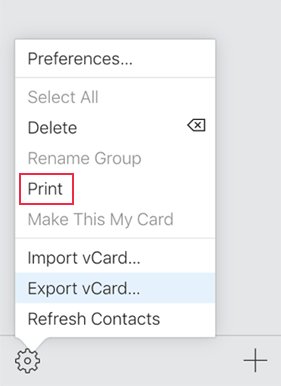
Conseils : À l'étape 3, vous pouvez également sélectionner « Exporter vCard » dans le menu en forme d'engrenage pour importer les contacts sur l'ordinateur et les imprimer manuellement ultérieurement. Vous pouvez également savoir comment gérer vos contacts sur iCloud .
Google vous propose de sauvegarder les contacts de votre iPhone sur votre compte Gmail. Comme avec iCloud, vous pouvez imprimer la liste de contacts de votre iPhone sur un ordinateur via Google Contacts .
Les étapes d’impression des contacts iPhone à l’aide de Google Contacts sont les suivantes.
1. Sur votre iPhone, accédez à « Paramètres » > appuyez sur « Mot de passe et compte » > « Ajouter un compte » > « Google ».
2. Saisissez votre compte Gmail et votre mot de passe pour vous connecter et activez « Contacts » dans l'écran suivant.
3. Accédez à contacts.google.com sur votre ordinateur. Après vous être connecté avec le même compte Gmail, cochez les contacts souhaités et cliquez sur les trois points en haut. Ensuite, choisissez « Imprimer » et imprimez les contacts de votre iPhone après avoir ajusté les paramètres d'impression.
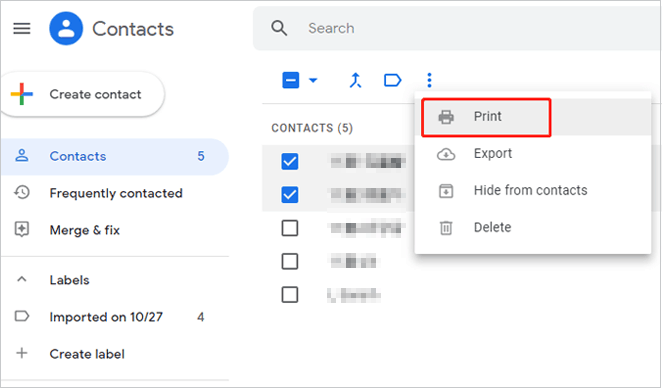
Vous pouvez probablement sauvegarder et gérer fréquemment vos données iOS aveciTunes . iTunes permet également d'imprimer les contacts de votre iPhone sur un ordinateur, bien que le processus soit un peu compliqué. Néanmoins, vous pouvez suivre les instructions suivantes si cette méthode vous intéresse.
1. Installez et ouvrez la dernière version d’iTunes sur votre PC Windows .
2. Connectez votre iPhone à l'ordinateur. Lorsque l'icône iPhone apparaît en haut à gauche de la fenêtre iTunes, cliquez dessus et sélectionnez l'onglet « Informations » dans la fenêtre de gauche.
3. Cochez « Synchroniser les contacts avec », choisissez « Contacts Windows » à côté et appuyez sur le bouton « Synchroniser » ci-dessous.

4. Convertissez les contacts enregistrés au format CSV lisible. Cliquez sur le bouton « Démarrer » en bas à gauche, saisissez votre nom d'utilisateur, double-cliquez sur le dossier Contacts, puis cliquez sur « Exporter », sélectionnez « CSV (valeurs séparées par des virgules) », puis cliquez sur « Exporter » et nommez le fichier CSV.
5. Appuyez sur « Parcourir » pour définir un chemin d'accès pour le fichier CSV > choisissez « Suivant » > décidez d'un champ de contact iPhone à enregistrer > appuyez sur « Terminer » pour exporter le fichier CSV sur votre PC.
6. Ouvrez le fichier CSV sur votre ordinateur sous forme de feuille de calcul et imprimez-le ensuite.
Si vous n'imprimez que quelques contacts, vous pouvez d'abord prendre des captures d'écran de chaque contact, puis les imprimer directement depuis votre iPhone. Cette méthode ne nécessite aucune application, mais peut consommer plusieurs feuilles de papier. ( Comment réparer une capture d'écran iPhone/iPad qui ne fonctionne pas ?)
Voici comment prendre une capture d’écran de la liste de contacts et l’imprimer :
1. Accédez à l’application Contacts sur votre iPhone et cliquez sur le contact souhaité.
2. Prenez une capture d'écran du contact et répétez le processus pour prendre des captures d'écran d'autres contacts.
3. Sur votre iPhone, ouvrez l'application Photos, sélectionnez la capture d'écran et appuyez sur « Partager » > « Imprimer ». Assurez-vous d'avoir connecté votre iPhone à une imprimante. L'impression des contacts commencera alors.
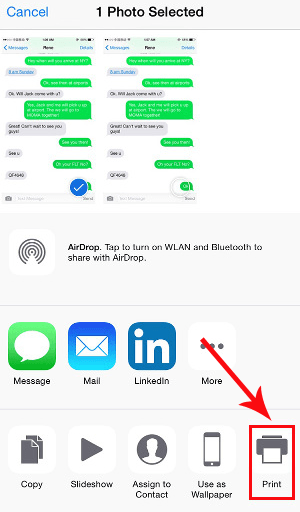
Cette méthode est réservée aux utilisateurs Mac . Si vous avez des captures d'écran de vos contacts et souhaitez les imprimer, vous pouvez utiliser l'application Aperçu sur votre Mac pour les combiner en une seule image, puis l'enregistrer au format PDF. Voici comment procéder :
1. Commencez par prendre des captures d'écran de tous les contacts que vous souhaitez inclure. Essayez de les faire de taille similaire pour un résultat final plus net.
2. Faites un clic droit sur l'une des captures d'écran et choisissez « Obtenir des informations » pour vérifier ses dimensions. Notez la largeur. Répétez cette opération pour chaque capture d'écran et additionnez toutes les largeurs.
3. Ouvrez l’une des captures d’écran dans Aperçu.
4. Appuyez sur Commande + A pour sélectionner l’image entière, puis appuyez sur Commande + X pour la couper.
5. Dans la barre de menu, allez dans Outils et choisissez Ajuster la taille. Décochez la case « Mettre à l'échelle proportionnellement » pour pouvoir modifier manuellement la taille de l'image.
6. Définissez la largeur sur la somme de toutes vos captures d'écran. Conservez la hauteur de la capture d'écran d'origine. Cliquez sur OK.
7. Appuyez sur Commande + V pour recoller l’image dans la zone de travail redimensionnée.
8. Maintenant, ouvrez une autre capture d'écran dans Aperçu, sélectionnez-la et coupez-la de la même manière, puis revenez à la première image et collez-la. Répétez cette opération pour toutes les captures d'écran restantes, en les collant côte à côte.
9. Une fois toutes les captures d'écran ajoutées en une seule image, accédez à « Fichier » et cliquez sur « Exporter au format PDF ». Vous pouvez ensuite imprimer l'image ou l'exporter au format PDF.

Si vous vous demandez comment imprimer vos contacts depuis un iPhone, vous pouvez consulter les six méthodes éprouvées ci-dessus. Pour imprimer directement vos contacts iPhone en un minimum d'étapes, vous pouvez essayer Coolmuster iOS Assistant . Exporter et imprimer les contacts souhaités sur votre ordinateur est simple et sûr. D'autres méthodes peuvent être trop complexes et les contacts imprimés ne contiennent pas toutes les informations. Il est donc facile de prendre une décision.
Si vous rencontrez des difficultés particulières lors de l'exportation ou de l'impression, veuillez laisser un commentaire ci-dessous et décrire le problème. Nous vous aiderons dans les plus brefs délais.
Articles connexes:
Comment corriger facilement les noms manquants des contacts iPhone [12 options]
Comment transférer des contacts d'un iPhone vers Android sans ordinateur
4 méthodes fiables pour transférer des contacts d'un iPhone à un autre via AirDrop
Importez facilement des contacts CSV sur iPhone grâce à 5 méthodes simples

 Transfert iOS
Transfert iOS
 Comment imprimer les contacts d'un iPhone de 6 manières différentes (iPhone 16 pris en charge)
Comment imprimer les contacts d'un iPhone de 6 manières différentes (iPhone 16 pris en charge)





